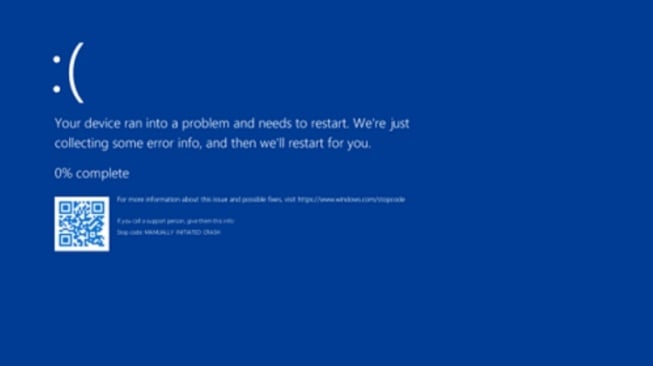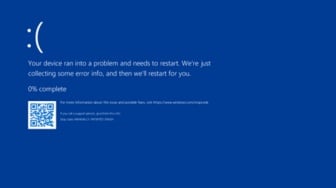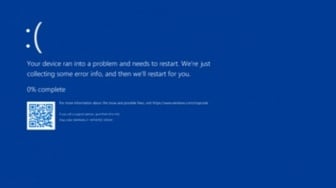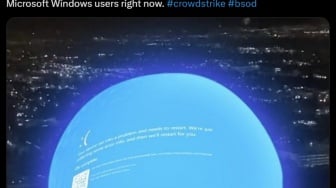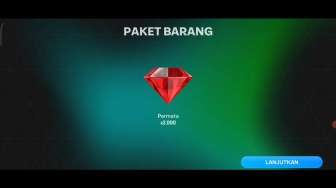Suara.com - Berikut adalah link download tools Microsoft yang bisa Anda gunakan untuk mengatasi blue screen karena Crowdstrike.
Sebagaimana diketahui, insiden Blue Screen of Death (BSoD) karena crowdstrike dari Microsoft sudah membuat jutaan pengguna geger akhir-akhir.
Tapi tenang saja, Microsoft telah merilis alat gratis untuk membantu orang memulihkan diri dari pembaruan CrowdStrike.
Alat ini dirancang untuk memungkinkan admin TI memulihkan diri dari siklus booting layar biru kematian yang telah menyebabkan 8,5 juta komputer Windows tidak dapat beroperasi.
Dalam kasus ini, memulai ulang tidak menyelesaikan masalah, karena Blue Screen of Death berulang pada titik yang sama selama boot. Oleh sebab itu Anda memerlukan tools tambahan.
Meski demikian, tidak semua perangkat bisa menggunakan tools ini. Perangkat setidaknya harus memiliki 8GB ruang kosong, hak akses administratif, kunci pemulihan BitLocker untuk komputer yang dienkripsi, dan drive boot USB dengan kapasitas minimal 1 GB.
Petunjuk tersebut mencakup pengunduhan dan penyiapan thumb drive serta memasuki Safe Mode untuk memulihkan sistem. Setelah proses selesai, komputer dapat berfungsi normal kembali.
Link download recovery tools Microsoft: https://go.microsoft.com/fwlink/?
3 Jenis pemulihan yang ditawarkan:
Baca Juga: China Jadi Satu-satunya Negara yang Lolos dari Teror Blue Screen, Kok Bisa?
1. Pulihkan dari WinPE (opsi yang disarankan)
Opsi ini memulihkan sistem secara cepat dan langsung serta tidak memerlukan hak istimewa admin lokal. Namun, Anda mungkin perlu memasukkan kunci pemulihan BitLocker secara manual (jika BitLocker digunakan pada perangkat) lalu memperbaiki sistem yang terdampak.
Jika Anda menggunakan solusi enkripsi disk pihak ketiga, lihat panduan vendor untuk menentukan opsi guna memulihkan drive sehingga skrip pemulihan dapat dijalankan dari WinPE.
2. Pulihkan dari mode aman
Opsi ini dapat mengaktifkan pemulihan pada perangkat yang mendukung BitLocker tanpa memerlukan entri kunci pemulihan BitLocker.
Untuk opsi ini, Anda harus memiliki akses ke akun dengan hak administrator lokal pada perangkat tersebut. Gunakan pendekatan ini untuk perangkat yang menggunakan pelindung khusus TPM, perangkat yang tidak dienkripsi, atau situasi saat kunci pemulihan BitLocker tidak diketahui.